专注实拍 监控 风景 各类视频
申请入群加微信: neimu500
因为专注 所以专业!
我们只发优质实拍视频,群管理专业、规范,确保群的视频质量以及秩序!无水印可下载可分享.
开始倒计时,还有几个小时就放假嘞,小编现在的心情真是超级激动!过年前的最后一篇操作教程,小编继续给大家分享小视频的编辑方法。在很多自媒体平台分享小视频时都要求特定的横屏视频,然而很多人都是用手机拍摄的竖屏视频,让两侧填充黑边变成横屏的话实在不美观,小编就发现有些竖屏视频可以在两侧填充模糊的视频背景使其变成横屏。很多操作是要先将视频拉伸成横屏再加上模糊效果,再作为背景添加到竖屏视频,这样的操作有些琐碎了,小编今天看到一款工具就有这功能,可以直接自动填充,很是便捷。
此教程方案用到的软件下载地址: http://www.leawo.cn/ND_upload.php?do=info&id=6105
下方是小编的制作效果,视频模糊背景是自动填充的,操作简单方便:
本次操作用到的工具已经分享在上方链接,点击下载安装即可,安装步骤不复杂,在下载的压缩包里也有安装提示给到大家。那么小编在这里也简单提一下,安装时两个文件都要以管理员身份运行,安装前先关闭360等安全软件以免有文件被误删。打开界面如下图所示,点击“视频”—“编辑视频”:
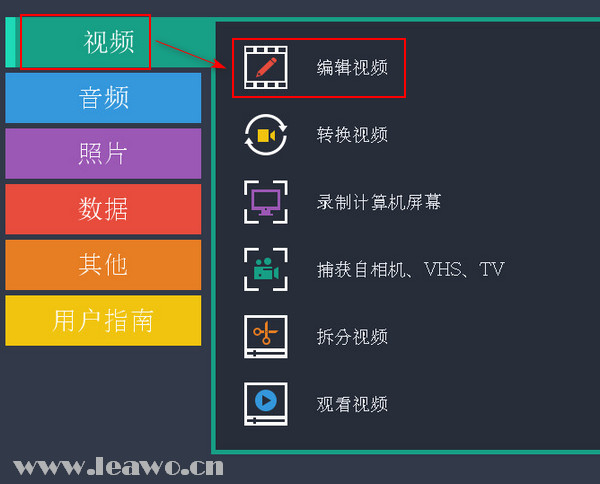
此时弹出下图所示的小窗口,视频变速制作需要在完整功能模式下操作,因此这里单击“在完整功能模式下创建项目”即可。这里小编稍微提一下右侧的在简单模式下创建剪辑,此功能相对简单,一般用来制作音乐电子相册,按照步骤向导添加照片音乐即可输出为电子相册,方法简单。
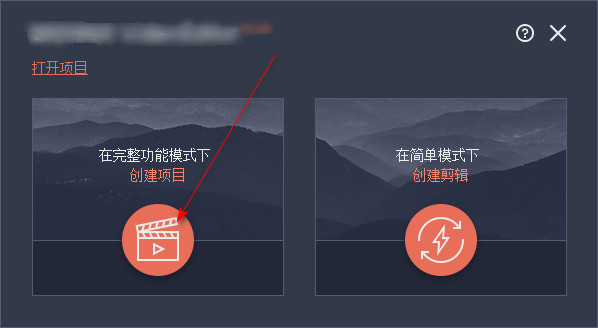
此时若是弹出一个介绍窗口,直接勾选不再显示后关闭掉页面;在我的文件中,单击“添加媒体文件”按钮将视频文件添加进来;此时视频文件会自动显示在下方时间轴上的视频轨道。来个小段子:“你这只猪”听着像骂人,但换成“你这只佩奇”就像是在夸人可爱了。
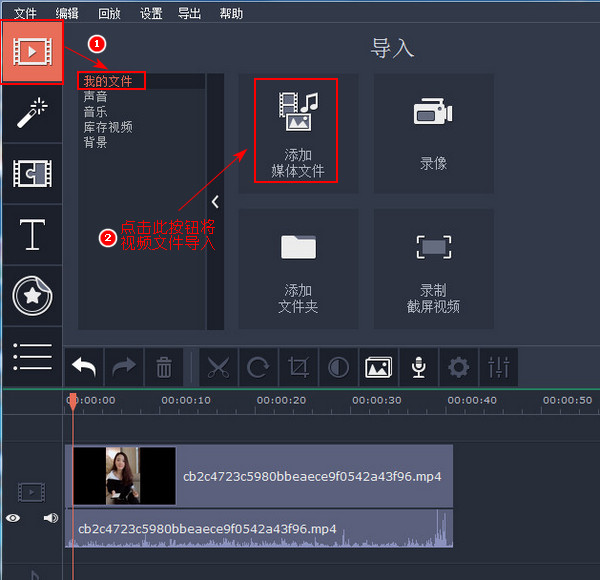
然后我们点击软件界面左侧的滤镜按钮,默认是精选滤镜界面,在精选滤镜出就可以找到们需要用到的“纵向填充”效果,若是没有找到,可以在步骤一出点击‘全部’进行查找;那么找到后将纵向填充效果直接拖至下方时间轴上的视频轨道;点击视频轨道上的五角星按钮可以选择删除添加的效果:
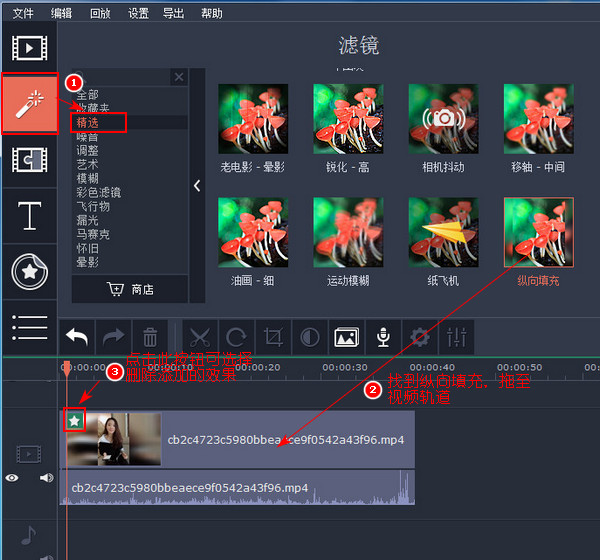
这样就已经设置好了,在界面右侧的画面上可以查看效果。接下来要设置视频分辨率,这一操作可以在最开始的导入视频之前进行。点击界面下方的项目设置右侧的铅笔形状按钮;在弹出来的窗口中选择视频尺寸。也可以点击步骤三处按钮解除比例锁定后手动输入数值;最后点击“确定”—“导出”:
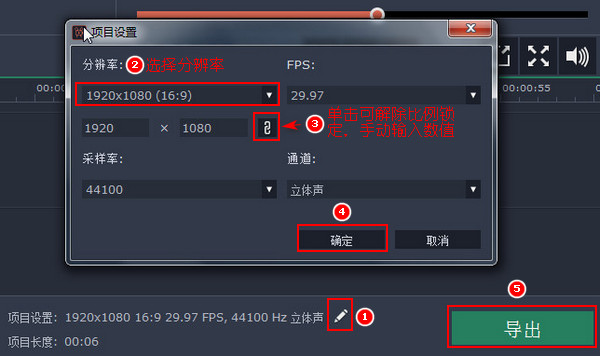
小编这里就选择导出默认的MP4格式拉;然后在步骤二处可以修改文件名;点击“浏览”按钮设置视频输出目录;在质量处选择视频质量,这里选择的视频质量越高画面越清晰,不过输出的视频文件大小也会越大哦!分辨率下方有显示文件大小及持续时间;最后点击“开始”按钮:
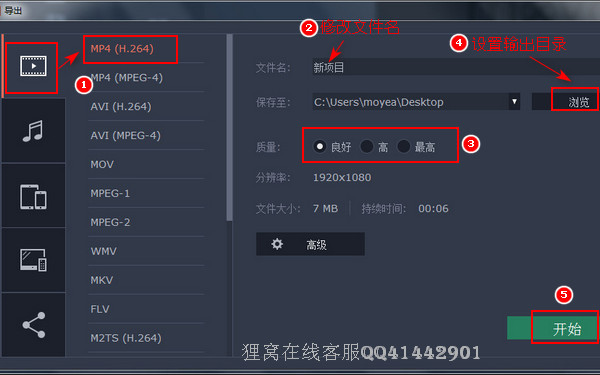
最后说一下,个别电脑在安装或者运行的时候可能会有提示需要先安装什么文件,直接点击下载安装即可。那么大家操作了就会发现还有很多种挺棒的滤镜效果可供选择,大家都可以尝试下。
好啦,今天的视频编辑操作就分享到这了,这么简单的操作相信视频编辑新手也已经学会了!那么最后祝大家新春快乐,新年行大运喽!
笑话段子:
女生生气就是,我可以不说话,但你不可以。我可以不原谅你,但你不可以不求我。我可以不说原因,但你必须反省到点上。我可以转身就走,但你不可以不拉我。我可以不给你好脸,但你要是敢在冷战期间玩手机,那咱俩完了。
相关文章:
录制电脑内部声音
http://www.leawo.cn/space-5015878-do-thread-id-76593.html 静态图片转3D动态图 http://www.leawo.cn/space-5015878-do-thread-id-76612.html 多张照片拼成爱心形状 http://www.leawo.cn/space-5015878-do-thread-id-76632.html 文字转换成音频 http://www.leawo.cn/space-5015878-do-thread-id-76652.html
资源推荐:
|


